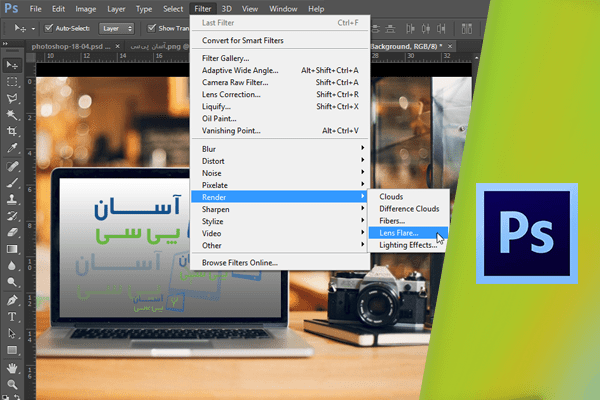افزودن افکت Lens Flare با استفاده از Blend Mode Screen
در این بخش با کارکرد دیگری از Blend Mode Screen آشنا خواهید شد. قصد داریم با استفاده از آن تابش نور صبحگاهی در این تصویر، و انعکاس آن را در لنز دوربین شبیهسازی کنیم. بدین منظور از منوی Filter گزینهی Render و سپس Lens Flare را برگزینید.

به این ترتیب یک کادر به همراه یک Preview کوچک باز میشود که در آن میتوان مکان قرارگیری خورشید، و نوع منبع نور را نشخص نمود. برای مثال، منبع نور را در وسط تصویر قرار دهید.

توسط نشانگر Brightness میتوانید میزان تابندگی را تنظیم کنید. تنظیم پیشفرض ۱۰۰% میباشد.

در قسمت Lens Type میتوان یکی از لنزهای موجود را برای شبیهسازی انعکاس و نمایش نور انتخاب نمود. گزینهی پیشفرض، یعنی این گزینه را انتخاب نموده و روی دکمهی Ok کلیک کنید.

اما اگر کار را به این شکل دنبال کنیم، پیکسلهای لایهی اصلی یعنی Background به طور غیرقابل بازگشت تغییر خواهد کرد. در صورتی که بخواهید مکان تابش را تغییر دهید، دیگر امکان چنین کاری وجود نخواهد داشت. زیرا تغییرات در پیکسلهای لایهی اصلی ثبت شده و قابل تغییر نمیباشد.

برای بازگردانی این تغییر کلیدهای Ctrl و Z را بفشارید. حال میخواهیم یک لایه با رنگ پرکنندهی مشکی ایجاد نموده این افکت را بر روی آن اعمال کنیم. در صورتی که روی آیکون New Layer کلیک نمایید یک لایهی پشتنما یا Transparent که چیزی در آن وجود ندارد ایجاد میشود. نام این لایه Layer1 است.

کلیدهای Ctrl و Z را بفشارید. به جای کلیک بر آیکون New Layer کلید Alt را فشرده نگه داشته و سپس روی این آیکون کلیک نمایید.

به این ترتیب کادری باز میشود که امکان انتخاب نام برای لایه در آن وجود دارد. در فیلد Name نام مورد نظر را وارد نمایید. قابلیت دیگر این پنجره امکان انتخاب Blend Mode برای لایه میباشد. حالت پیشفرض یعنی Normal را تغییر ندهید و روی دکمهی Ok کلیک کنید.

حال لایهی جدید را با رنگ مشکی رنگآمیزی خواهیم کرد. برای انجام این کار از منوی Edit بر روی Fill کلیک کرده و از منوی Use، Black را برگزینید. در پایان روی دکمهی Ok کلیک نمایید.

به این ترتیب این لایهی مشکی رنگ کل تصویر را میپوشاند.

در صورتی که منوی Filter را باز کنید، در ابتدای لیست میتوانید آخرین فیلتر مورد استفاده را مشاهده نمایید.

برای اعمال این فیلتر کافیست روی آن کلیک کنید. با این کار تابش و انعکاس نور در دوربین روی صفحه ظاهر میشود.

اکنون میخواهیم پیکسلهای سیاه را غیرفعال نماییم تا تنها افکت Lens Flare باقی بماند. به این منظور ابتدا از ابزار Magic Wand استفاده میکنیم.

سپس روی منطقهی سیاه رنگ کلیک کرده و کلید Delete را برای حذف آن بفشارید.

مشاهده میکنید که این کار چندان مناسب نمیباشد.

آن را بازگردانی نموده و کلیدهای Ctrl و D را بفشارید. این بار به جای انتخاب یک قسمت و حذف آن باید فرض کنید که پیکسلهای سیاه وجود ندارند. Blend Mode که پیکسلهای سیاه را حذف میکند Screen نام دارد که یکی از آیتمهای گروه Lighten میباشد. به این ترتیب مشاهده میکنید که پیکسلهای مشکی حذف میشوند.


این تغییر به گونهای انجام شده که افکت Lens Flare یا تابش نور و انعکاس آن، مستقیما به تصویر اضافه شده است. حال ابزار Move را انتخاب کنید. به این ترتیب با کلیک و درگ منبع نور میتوانید مکان، و زاویهی تابش نور، مقیاس و بسیاری تنظیمات دیگر را تغییر دهید. اکنون میتوانید لایهی بالایی را غیرفعال کنید تا اثر افکت را مشاهده نمایید. سپس مجددا آن را فعال کنید.

دست اندرکاران: آتنا میرزایی، فرهاد رمضانی